ValheimのオススメMODを紹介します。MODは徐々に追加していきます。
基本的に紹介しているMODは全て自分で導入して試しています。
マルチプレイはしないのでMODはシングルについての情報のみです。
軽微のバグは説明しない方針です。MODにバグがあって、調べてたら半日掛かってて、ページに記載して、翌日には修正されていたみたいなことがあるので大変すぎるので…。
Valheimのセーブデータをバックアップする
MODは公式にサポートされていないので事前にセーブデータをバックアップします。
C:\Users\ユーザー名\AppData\LocalLow\IronGate\Valheim
この「Valheim」フォルダにキャラクター、ワールド、設定など全てのデータが入っているのでフォルダごとバックアップしておきます。
フォルダはタイトル画面左下の「Show player.log」をクリックして開くこともできる。
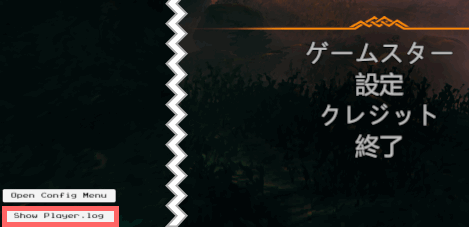
MODについて
ValheimのMOD導入方法

Vortexの初期設定とMOD更新方法
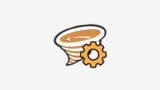
バニラ(全MOD無効化)でゲームを起動させる方法
手動の場合は「BepInEx」フォルダをリネームしてValheimを起動。
Vortexの場合は以下を参照してください。
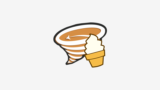
cfgファイルで設定変更の注意点
ValheimのMODのほとんどは「cfgファイル」の内容を書き換えることで設定を変更可能です。
cfgファイルの場所
cfgファイルは「BepInEx/config」フォルダにありますが、BepInExフォルダの場所はMODの導入方法によって違ってきます。
cfgファイルは、そのMODを導入してゲーム(Valheim)を一度でも起動すると作成されます。
手動とVortexの場合
\Steam\steamapps\common\Valheim\BepInEx\config
r2modmanの場合
C:\Users\ユーザー名\AppData\Roaming\r2modmanPlus-local\Valheim\profiles\Default\BepInEx\config
cfgファイルのキー指定方法(必読)
cfgファイルで「キー設定」を変更する場合の記述方法は「実際にキーを押して指定する方法」と、「 キーコードで指定する方法」の二通りがあります。
実際にキーを押して指定する方法
cfgファイルに特別説明が無ければ多くは「実際にキーを押して指定する方法」で、アルファベットや記号であれば「HotKey = ○」の○の部分に実際のキーを入力します。
例えば「;(セミコロン)」キーを指定する場合は「HotKey = ;」になります。
Shiftを組み合わせた大文字や記号は使用不可。それ以外は下記のように記述します。
| キーファミリー | 命名規則 |
|---|---|
| 文字キー | a、b、c… |
| 数字キー | 1、2、3… |
| 矢印キー | up、down、left、right |
| テンキーキー | [1]、[2]、[3]、[+]、[equals]… |
| 修飾キー | right shift、left shift、right ctrl、left ctrl、right alt、left alt、right cmd、left cmd |
| 専用キー | backspace、tab、return、escape、space、delete、enter、insert、home、end、page up、page down |
| ファンクションキー | f1、f2、f3… |
| マウス | mouse 0, mouse 1, mouse 2 (0が左、1が右、2が中クリック) |
キーコードで指定する方法
こちらはキーコードを指定する方法です。「# Setting type: KeyCode」や「#Get key codes here:URL」のような感じで注釈されている場合が多いです。
「HotKey = ○」の○の部分にキーコードを記述します。各キーの記述方法はこちらで確認できます。
例えば「;(セミコロン)」キーを指定する場合は「HotKey = Semicolon」になります。
しかし、Unityでは日本語キーボードだとキーコードが一部正常に入力できない問題があり、セミコロンもその1つです。
以下が問題のあるキーの一覧です。
| 押したキー | 入力されるキーコード |
|---|---|
| ^(Caretキー) | Quote |
| @(Atキー) | BackQuote |
| ;(Semicolonキー) | Equals |
| :(Colonキー) | Semicolon |
| Clearキー | Delete |
| PrtScnキー | SysReq |
| 左Windowsキー | LeftCommand |
| 右Windowsキー | RightApple |
実際にゲーム内でセミコロンキーを押すと内部的にはEquals(イコール)が入力されてしまいます。
これはValheimの操作方法設定でも同じで、セミコロンキーを指定するとEqualsと表示されます。
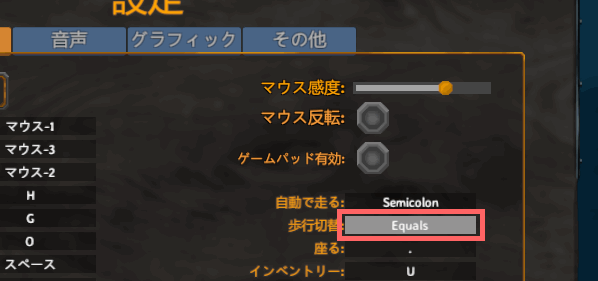
つまり「HotKey = Equals」と記述すればセミコロンキーを押した場合に動作するようになります。表左側のキーを使いたいなら、代わりに右側のキーコードを指定してください。
こちらの方法もShiftを組み合わせた大文字や記号は使用不可。アルファベットは小文字表記も可能です。
cfgファイルの確認と翻訳
各MODの「cfgファイルのGoogle翻訳のリンク」を載せておくので参考にしてください。
バージョンで内容が変わるので、その場合は各自で左側に最新の内容をコピペしてください。
距離や長さを指定する場合はメートル
Valheimの長さの単位はメートルなので、cfgファイルで距離や長さを指定する場合もメートルです。
参考にキャラクターの身長が180cm程度、木のドア、木の壁が高さが2m、作業台の有効範囲が半径20m。木の棒や丸太は名前にメートルが記載されているので確認推奨。
例えば「ContainerRange = 10」ならコンテナまでの距離が10m以内なら動作する感じです。
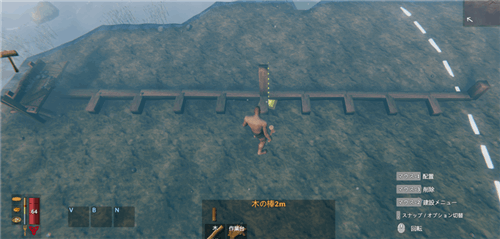
使わないホットキーは削除
一見キー設定に関係ないMODでも、MODのオンオフのトグルキーが設定してあって、他のMODのトグルキーとよく被るので、無効化しないMODにトグルキーがあった場合はキーを削除(空白)にしておくこと。

ゲーム内でcfgファイルを変更、反映させる方法
BepInExに付属されているConfigurationManagerでゲーム内でcfgファイルを変更して反映できます。
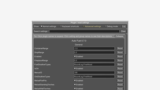
全ての項目は反映できませんが、体感7割くらい可能です。
当ページの紹介MODが反映可能かそれぞれ記載していますが、すべての項目を試したわけではないので参考程度にしてください。
反映できなくても変更自体はされているのでゲームを再起動すると反映されます。
追記:未検証ですが「ポータルを使用したり、ダンジョンに移動したりすると、一部が更新されるようです」とのこと。
Valheim用MODのConfiguration Manager
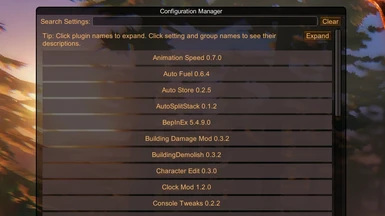
Valheim用に調整されたMODのConfigurationManagerもあります。
違いは見た目とF1キーで閉じれること、また「cfgファイルのリロード」と「一括でデフォルトに戻す」ボタンが追加されたこと。
素のConfigurationManagerで反映できなかった部分を「cfgファイルのリロード」ボタンで反映できないか期待しましたが特に効果は無いみたいです。
ただ「一括でデフォルトに戻す」が凄く便利なので導入推奨。
オススメMOD
大型統合MOD
Valheim Plus
Valheim一番人気の様々な機能が統合された大型MOD。
- 建築制限の解除
- 鉱石のポータル制限の解除
- クラフト時にチェストアイテムの素材利用
- ゲーム内時間の表示
- 一人称視点
- 水による建築物の劣化を削除
- 設備の自動燃料補給と生産物自動収納
- アイテムの自動修理、建築物の範囲修理
- カメラのズームアウト距離を変更
- 回避がキー1つで可能
- 最大所持重量の変更
- インベントリの拡張
中型MOD
Epic Loot
Diabloなどのハクスラのように、ランダムなレアリティや魔法効果の付いたドロップアイテムを追加するMOD。
BetterUI
UIを自由に移動したり、道具の耐久度バーの色付けやレベルを星で表示できる多機能UI拡張MOD。
クラフト・アイテム
 Craft Build Smelt Cook Fuel Pull From Containers Craft Build Smelt Cook Fuel Pull From Containers | クラフト時にチェスト内の素材を利用可能にするMOD。動画 燃料の一括補充や、クラフトせず材料だけインベントリに移す機能もある。 個人的に必須。 aedenthorn.CraftFromContainers.cfg アイテム作成、アップグレード、建築、燃料や原料の補充、料理などあらゆる場面で利用可能。 操作方法やカスタマイズは以下のページで解説しています。 解説ページを見る |
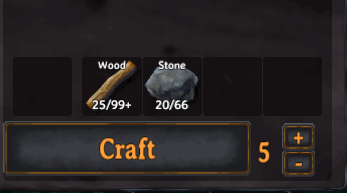 MultiCraft MultiCraft | アイテム作成時に回数を指定して連続で作成するMOD。動画 とても便利。 maximods.valheim.multicraft.cfg 一括作成ではなく連続作成、10指定すれば連続で10回作成なので時間は掛かる。 「左Shift」を押しながら+-をクリックで10単位で増減。 「左Ctrl」を押しながら+をクリックで材料があるだけ作成可能な最大数を指定。 ConfigurationManagerでゲーム内で変更反映可。 |
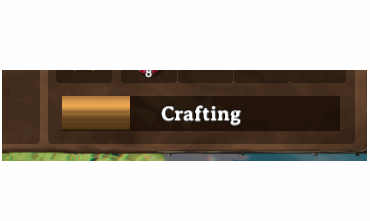 fastercrafting fastercrafting | クラフト時間を短くするMOD。 設定無し。 クラフト一回の時間が3秒程度から1秒程度になる。 |
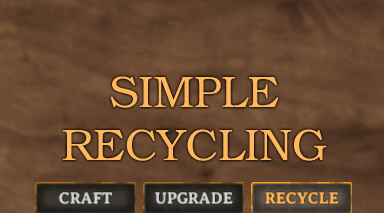 Simple Recycling Simple Recycling | 作成したアイテムを分解して材料の50%が戻ってくるようにするMOD。 com.github.abearcodes.valheim.simplerecycling.cfg クラフト画面に「RECYCLE」タブが追加される。画像 リサイクルできるアイテムは「作成にレシピが必要なアイテム」で、「プレイヤーがレシピを知っているアイテム」であること。これらの条件はcfgファイルから細かく設定変更可能。 リサイクルできない場合は英語で理由が表示され、内容は「プレイヤーはレシピを知らない、インベントリに空きがない、50%以下だと1つも戻ってこない」などがある。 「RecyclingRate = 1」で100%戻ってくるようになる。 ConfigurationManagerでゲーム内で変更反映可。 |
 Discard or Recycle Inventory Items Discard or Recycle Inventory Items | アイテムを削除(消滅)またはリサイクルさせるMOD。 aedenthorn.DiscardInventoryItem.cfg インベントリで削除したいアイテムをクリック、つまりドラッグしている状態で「Dlelete」キー(変更可能)で削除。 デフォルトでは無効のリサイクルを有効化にすると(レシピを知っていれば)素材が戻ってくるようになる。 「ReturnResources = 1」で素材が100%戻ってくる。「0.5」で半分。 リサイクルは上記のSimple Recyclingがあるが、あちらは設定項目が多く高機能で専用タブも追加される。 ConfigurationManagerでゲーム内で変更反映可。 |
 Trash Items Trash Items | 上記Discard or Recycle Inventory Itemsと同じアイテム削除MOD。動画 virtuacode.valheim.trashitems.cfg Trash Itemsでも「Dlelete」キーの使い方は同じ。加えてインベントリに「ゴミ箱」が追加され、そこにドラッグ&ドロップでも削除可能。リサイクルは不可。 「ConfirmDialog = true」で削除時に確認ダイアログを表示。 ConfigurationManagerでゲーム内で変更反映可。 |
 Crafting Filter Crafting Filter | クラフト時に特定のアイテムタイプだけをメニューから選んで表示できるようにするMOD。 aedenthorn.CraftingFilter.cfg 作業台などを開いて「CRAFT」タブにカーソルを合わせるとアイテムタイプで絞り込み表示が可能。 ConfigurationManagerでゲーム内で変更反映可。 |
 Auto Repair Auto Repair | 作業台などにアクセスするだけで自動でアイテムを修理するMOD。 設定無し。 鍛冶場で作成できるアイテムの修理は鍛冶場にアクセスが必要。 Valheim Plusに同様の機能があり、こちらだと複数アイテムが修理されると効果音が一括で再生されるのでうるさいが、Valheim Plusではそのようなことがないのであちらがオススメ。 |
 Floating Items Floating Items | すべてのアイテムを水面に浮かせるMOD。 設定無し。 アイテムが水に沈んで回収できなくなるのを無くせる。 |
 magnet mod magnet mod | 範囲内(半径10m)のドロップアイテムを引き寄せて取得(マグネット取得)するMOD。 com.urgemeuwu.magnetmod.cfg 「自動取得の範囲を広げるMOD」と違って機能のオンオフの切り替え、拾わないアイテムのフィルタ、飼いならされた動物の近くのアイテム(餌)は拾わない、引き寄せアニメーションの無効化などが可能。 「Max Magnet Radius = 10」から取得範囲を変更。 F9キーでマグネット取得のオンオフ切り替え。 「ctrl + F9」でテレポート取得(引き寄せアニメーションなし) インベントリでアイテムをクリックしてドラッグ状態で「左Shift+zキー」でそのアイテムをフィルタに追加。 zキーでフィルタのオンオフ。 ConfigurationManagerでゲーム内で変更反映可。 |
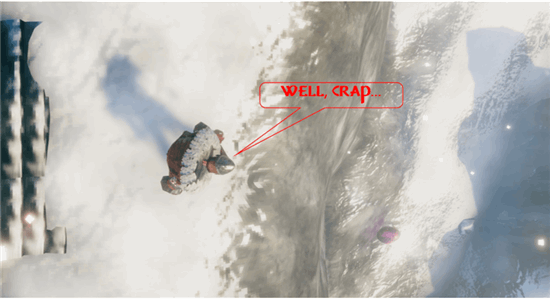 Mofo’s Drop Item Using Camera Direction Mofo’s Drop Item Using Camera Direction | キャラクターの向きではなくカメラの向きにアイテムを捨てるようにするMOD。 MofoMojo.MMDropItemUsingCameraDirection.cfg |
インベントリ・スロット
 Equipment and Quick Slots Equipment and Quick Slots | 5つの防具用スロットと3つのクイックスロットを追加するMOD。動画 追加数がバランスを崩さずちょうどいい。 randyknapp.mods.equipmentandquickslots.cfg 防具用スロットはインベントリの防具を装備すると自動で移動。外すとインベントリに戻る。 クイックスロットはホットキーで使えるので蜂蜜酒を入れると便利。 アイテムを入れたままMODを無効化してアイテムが消えた場合、有効化すれば復活する。 ConfigurationManagerでゲーム内で変更反映可。 |
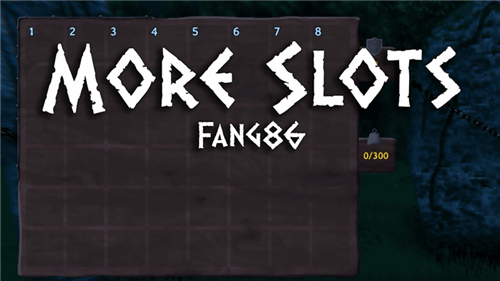 More Slots More Slots | インベントリのスロット数を行単位で追加するMOD。動画 moreslots.cfg 最大8行64スロットまで拡張可能。 参考に通常のインベントリは4行32スロット。 ConfigurationManager未対応。 |
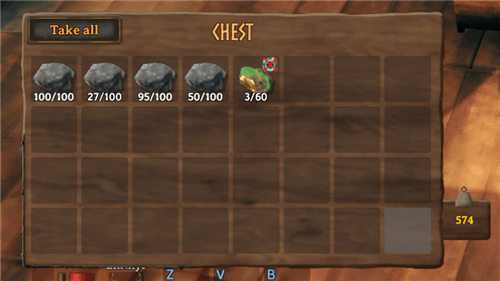 Custom Container Sizes Custom Container Sizes | チェスト、荷車、船などコンテナ類のスロット数を変更するMOD。 aedenthorn.CustomContainerSizes.cfg 導入時はゲームデフォルトのままなので自分で要変更。 追加は最大で横が8マス、縦は制限無しだが5行目からスクロールバーが表示される。 参考にゲームデフォルトのスロット数はチェスト(5×2)個人用チェス(3×2)補強チェスト(6×4)荷車(6×3)バイキング船/Karve(2×2)ロングシップ(6×3)。 Valheim Plusを導入していると動作しない。その場合はValheim Plusに同じ機能があるのでそちらを使用。 ConfigurationManagerでゲーム内で変更可、再起動で反映。 |
 Bigger Item Stack Bigger Item Stack | アイテムのスタック数や重量を変更するMOD。動画 org.bepinex.plugins.bigger_item_Stack.cfg 乗数を指定して変更する。 スタック50個のアイテムを乗数2で100個に、重量2のアイテムを乗数0.5で重量1になる。 「ItemMaxStackMultiplier = 2」で最大スタック数が2倍。 「WeightMultiplier = 0.5」でアイテム重量が半分になる。 ConfigurationManagerでゲーム内で変更可、再起動で反映。 |
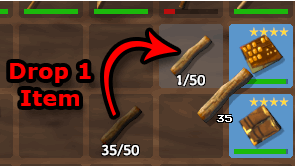 Drop Single Item Drop Single Item | インベントリのアイテム操作に右クリックやダブルクリックの動作を追加するMOD。動画 TechGuard.DropSingleItem.cfg ドラッグしたアイテムをインベントリ内かインベントリ外に「右クリック」で1つだけ分割・ドロップ。 インベントリのアイテムを「ダブルクリック」で同じアイテムをマージ。 インベントリのアイテムを「Shift+右クリック」で半分に分割。 |
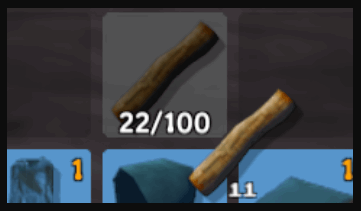 Auto Split Stack Auto Split Stack | 「左Shift+右クリック」でアイテムスタックを半分に分割するMOD。動画 aedenthorn.AutoSplitStack.cfg 通常の「Shift+クリック」のスライダー分割と共存可能。 通常の分割がスライダーで個数を指定するのに対し、こちらはスライダーを省いて半分に決め打ちで実行する。 20個から5個だけ分割するなら通常の方法が、20個を5個づつ分割するならこのMODが楽なので使い分けると便利。 ConfigurationManagerでゲーム内で変更反映可。 |
自動化・収納
 Auto Fuel Auto Fuel | 設備の原料や光源の燃料などを5m以内のチェストから自動補充させるMOD。動画 収納は手動なので便利すぎずちょうどいい。 aedenthorn.AutoFuel.cfg 松明はV+で燃料を消費しなくするのに比べて、松明の一定範囲内にチェストを設置して樹脂を入れておく手間があるのでバランスがちょうどいい。 地面のアイテムも自動補充されるので「炭焼き窯」が炭を生成したらそのまま「溶解炉」に補充される。 補充距離、補充する燃料タイプ、補充しない素材のリストなど設定可能。 ConfigurationManagerでゲーム内で変更反映可。 |
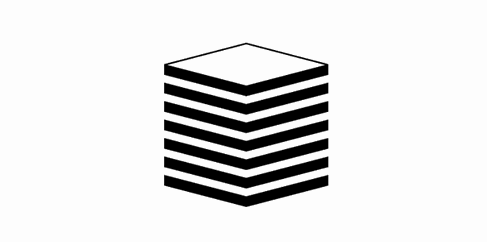 Quick Stack Quick Stack | 手持ちのアイテムを近くの複数のコンテナに一括収納させるMOD。動画 大変便利。 org.bepinex.plugins.valheim.quick_stack.cfg 一括収納から除外するスロットやアイテムも設定可能。 操作方法やカスタマイズは以下のページで解説しています。 解説ページを見る |
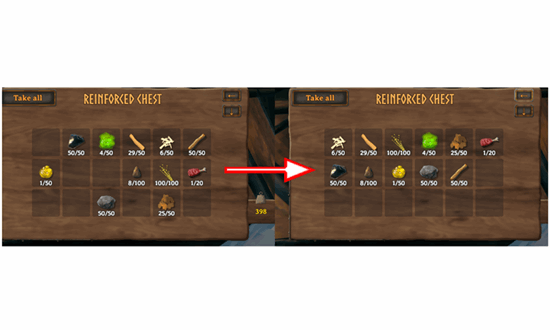 Storage Utils Storage Utils | チェストなどのストレージにソート機能とアイテム移動のボタンを追加するMOD。 個人的には自動ソートより使いやすい。 設定無し。 「←」ボタンか「中クリック」でアイテムを名前順でソート。 インベントリだけ開いて「中クリック」でインベントリのアイテムをソート。 「↓」ボタンで チェストにあるアイテムのみを移動。 「↓ + 左Shift」ホットバー以外の全アイテムをチェストに移動。 |
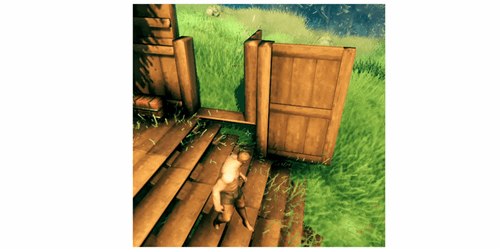 Automatic Door Mod Automatic Door Mod | ドアの自動開閉MOD。 自宅のドアを開けっ放しの人にオススメ。 muro1214.valheim_mods.automatic_door.cfg 操作方法やカスタマイズは以下のページで解説しています。 解説ページを見る |
UI・操作・システム
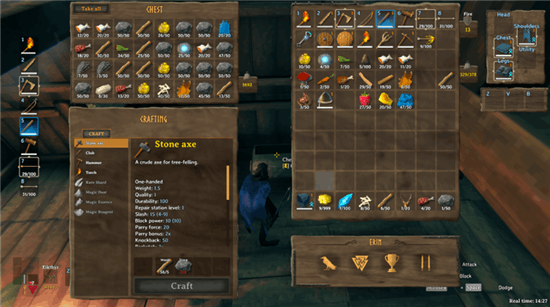 Movable Inventory Windows Movable Inventory Windows | すべてのインベントリウィンドウを移動、サイズ変更できるMOD。動画 aedenthorn.MovableInventoryWindows.cfg BetterUIに同様の機能があり、より高機能で直感的に変更可能なので導入している場合はあちらで行うこと。 「左Ctrl+ドラッグ」で移動。「左Ctrl」はアイテム一括移動時に反応してしまうので変更推奨。 「〇〇Scale = 1」からサイズ(スケーリング)を変更する。 ConfigurationManagerでゲーム内で変更反映可。 |
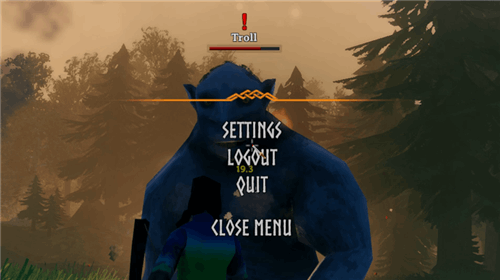 Time Mod Time Mod | Escキー(メニュー表示)でゲームを一時停止させるMOD。動画 時間を加速・減速する機能もあり、一時停止ではGPU使用率も下がる。 普通に必須。 aedenthorn.TimeMod.cfg 操作方法やカスタマイズは以下のページで解説しています。 解説ページを見る |
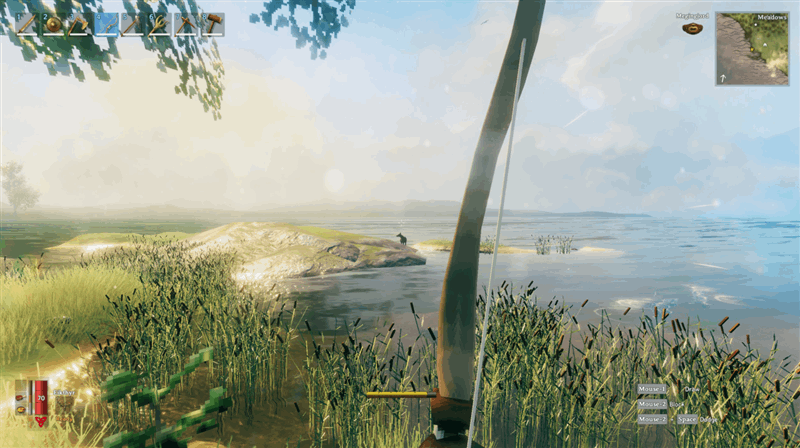 First person view First person view | 一人称視点(FPS視点)MOD。動画 CameraMod.Kailen_.cfg マウスホイールでカメラを拡大する(近づける)のを一人称視点まで可能にする。 今まで通りズームアウトもできるので、導入したら背後が見えなくなって不利になるようなことも無い。 「カメラの振動」がオンだと攻撃時に画面が震えて酔いやすいので「設定→その他→カメラの振動」からオフに。 「First Person FOV: = 65」で視点が遠すぎる(3人称より遠く見える)を自然にできる。 「Smooth camera = true」で移動時の頭(視点)の揺れをなくす。 「Bow Zoom : = true」で弓を引いたときにズーム、「Bow Zoom FOV: = 45」でズーム距離。 cfgファイルの変更はゲーム内で「Escでメニューを開く→設定→OK」で反映可能。 ConfigurationManagerでゲーム内で変更可、再起動で反映。 |
 Clock Clock | ゲーム内の時刻を画面に表示するMOD。動画 Valheimの空は時間が分かりづらいので凄くオススメ。 aedenthorn.ClockMod.cfg 「Early Evening」のようなテキスト表示も可能。 「ClockFormat = fuzzy」でテキスト表示化。 「ClockFontColor = #ffffff80」でカラーコード8桁で色を指定。 (ここではffffffがホワイト、80が透明化50%)。透明度参考 ConfigurationManagerでゲーム内で一部変更反映可。 |
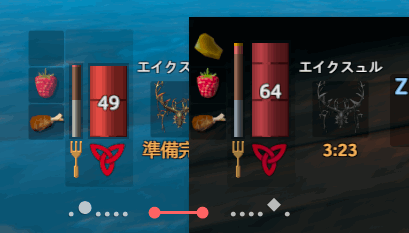 「Clock」私的改造版 「Clock」私的改造版 | 上記「Clock」の私的改造版。 時刻がHPの下にアイコンで表示されるように変更。 ●が太陽、◆が月を表し2時間毎に移動し12時間で切り替わる。 |
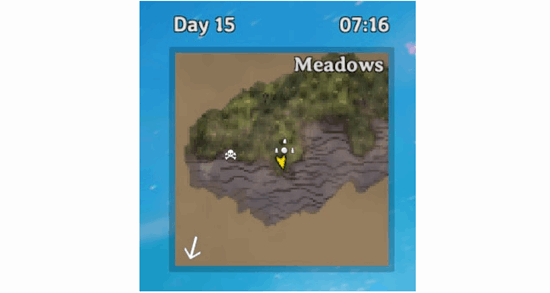 Display Day and Time in HUD Display Day and Time in HUD | ミニマップの上にゲーム内の時刻と日数を表示するMOD。 oryxen.valheim.ui.displaydaytime.cfg 「Display under minimap = true」でミニマップの下に表示。 上記「Clock」を導入している場合は 「Display time = false」で時刻を非表示にして 「Reverse text positions = true」で日付を右側に表示させるといい感じ。 ConfigurationManagerでゲーム内で変更反映可。 |
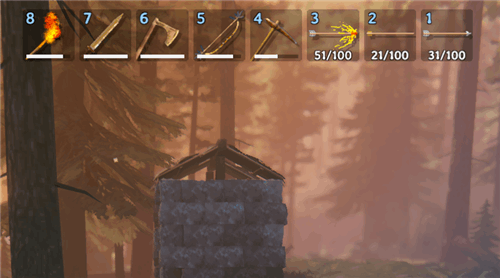 Custom Toolbar Hotkeys Custom Toolbar Hotkeys | ホットバー1〜8のホットキーを変更するMOD。画像 私は左利きなので個人的に必須。 aedenthorn.CustomToolbarHotkeys.cfg 「HideNumbers = true」「ShowHotkeys = true」で新しいキーを表示。 ConfigurationManagerでゲーム内で変更反映可。 |
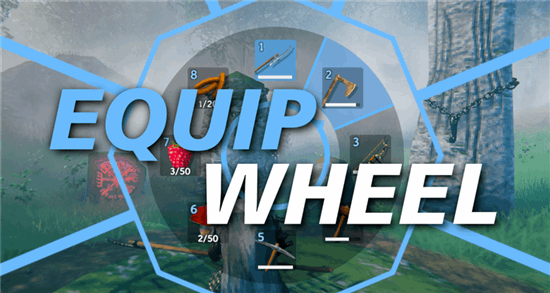 Equip Wheel Equip Wheel | ホットバー1〜8に素早くアクセスできるサークル型のGUIを追加するMOD。動画 また片手武器装備時に自動で盾を装備機能も追加。 virtuacode.valheim.equipwheel.cfg Gキー(変更可能)で表示。アイテムにカーソルを当ててキーを離すと使用。 クイックスロット以外にインベントリの特定行、特定のアイテム、特定のアイテムタイプだけなども指定可能。 またこのMODを4つ導入してそれぞれに別のホットキーで呼び出す「More Equip Wheels」もある(解説ページ参照)。 ConfigurationManagerでゲーム内で変更反映可。 解説ページを見る |
 Change Equipment By Wheel Change Equipment By Wheel | ホットバー1〜8を左Altキー+マウスホイールで切り替えるMOD。 rin_jugatla.ChangeEquipmentByWheel.cfg 左Altキーやホイールの順送り方向は変更可。 ConfigurationManagerでゲーム内で変更反映可。 |
 ConfigurableAutosave ConfigurableAutosave | オートセーブの設定を変更できるMOD。 com.github.johndowson.ConfigurableAutosave.cfg 導入するとスリープ時に自動保存を行うようになる。 またオートセーブの無効化とオートセーブの間隔の変更が可能。 ConfigurationManagerでゲーム内で変更可、再起動で反映。 |
建築・地形・採掘
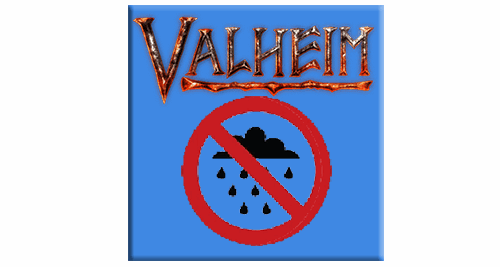 No Rain Damage No Rain Damage | 建築物が雨でダメージを受けるのを無効化するMOD。 uk.co.oliapps.valheim.noraindamage.cfg 試してみると水中のダメージも無効化されている模様。 設定からフィルタでMODの影響を受けるオブジェクトの指定や除外が可能。 ConfigurationManagerでゲーム内で変更可、再起動で反映。 |
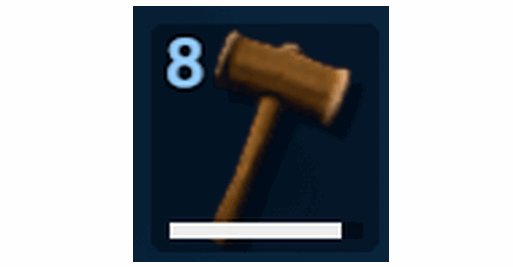 Build Camera Build Camera | 建設時に自動に移動できるビルドカメラモードを追加するMOD。動画 Build Camera.cfg ビルドカメラモードにするとカメラがキャラクターから切り離され自由に移動できるようになる。 また作業台の範囲が半径20mから、キャラクターの建設範囲が8mから共に100mに拡大され、その範囲内でカメラ移動と建設が可能になる。 起動するには作業台の範囲内でハンマーを持ってBキーを押す。キーは変更可能。 カメラ移動はキャラ移動と同じ。上はジャンプキー、下はしゃがむキー。走るキーで速く移動。ハンマーをしまうか持ち替えで終了。 「Distance_Can_Build_From_Avatar = 8」でゲームデフォルトのキャラクター建設範囲に戻す。 「Distance_Can_Build_From_Workbench = 20」でゲームデフォルトの作業台の範囲に戻す。 ConfigurationManager非対応。 |
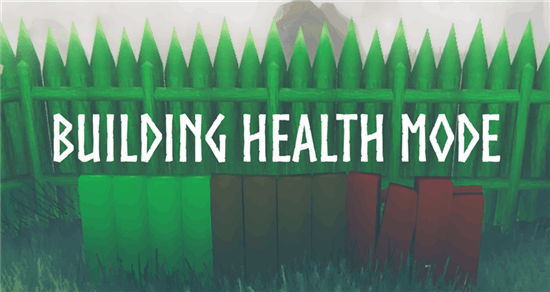 Building Health Mode Building Health Mode | 損傷したオブジェクトをカラーで視覚的に表示するMOD。 projjm.buildingHealthMode.cfg オブジェクトカラーが赤に近づくほど損傷率が高い。 「activateOnHammerRepairMode = false」で建築モードで自動でこの機能が起動するのをオフにする。 「toggleBuildingHealthModeKey = H」で起動キーを指定する。 ConfigurationManagerでゲーム内で変更反映可。 |
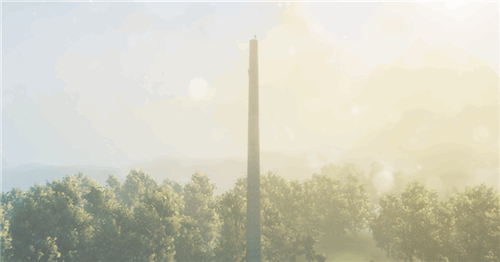 Heightmap Unlimited Heightmap Unlimited | 地形を掘ったり高くする限界の制限を解除するMOD。動画 Menthus.bepinex.plugins.HeightmapUnlimited.cfg 地形を掘ったり土を盛ることのできる高低差8m制限を200m(変更可)に変更。 「MODの無効化」や「Valheimの更新」でこのMODが機能しないと地形が限界8mに戻されるので注意。建物は崩壊するが素材はドロップされる。 Vortexで他のプロファイルがある場合はそちらでも有効化すること。 ConfigurationManagerでゲーム内で変更可、再起動で反映。 |
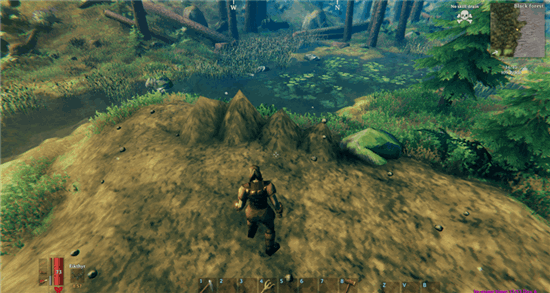 Terrain Reset Terrain Reset | 変更した地形をリセットするMOD。 aedenthorn.TerrainReset.cfg 鍬、ホットキー、コンソールのどれかを使用して地形をリセットできる。 鍬の場合は手に持って「左Alt+クリック」で実行。 「ToolRadius = 0」から鍬でのリセット範囲を変更可能。 0のままだとツールの効果範囲が適用されるのでHoe Radiusと組み合わせると便利。 「HotKey =」からホットキーを設定して使用可能、リセット範囲は半径150m。 ConfigurationManagerでゲーム内で変更反映可。 |
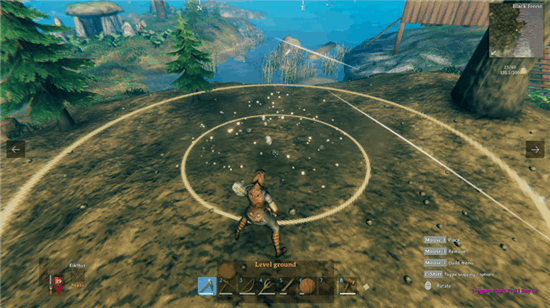 Hoe Radius Hoe Radius | 鍬と農耕具の効果範囲を調整できるMOD。 aedenthorn.HoeRadius.cfg 鍬と農耕具の効果範囲のサイズを左Altキーを押しながらマウスホイールで拡大縮小を可能にする。 また拡大、縮小それぞれにホットキーを設定可能 (デフォルトでは無効) 「ScrollModKey = 」と未記入にすれば左Alt無しでホイールのみで調整可能にできる。 「ScrollWheelScale = 0.1」だと調整幅が細かく面倒なので「0.3」くらいがオススメ。 ConfigurationManagerでゲーム内で変更反映可。 |
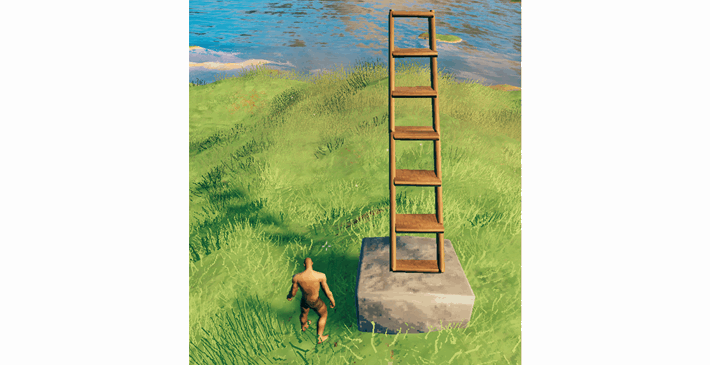 Better Ladders Better Ladders | 梯子をスムーズに登れるようにするMOD。動画 設定無し。 個人的にはデフォルトの突っかかる移動よりとても使いやすい。 |
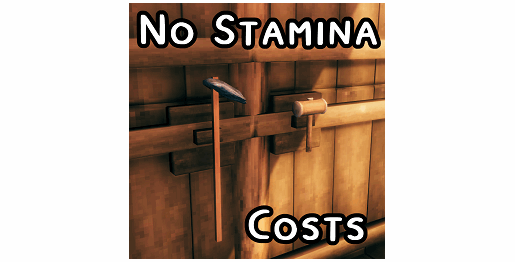 NoStamCosts NoStamCosts | ハンマー、鍬、耕運具を使用したときのスタミナ消費を無くすMOD。 Basil_NoStamCosts.cfg |
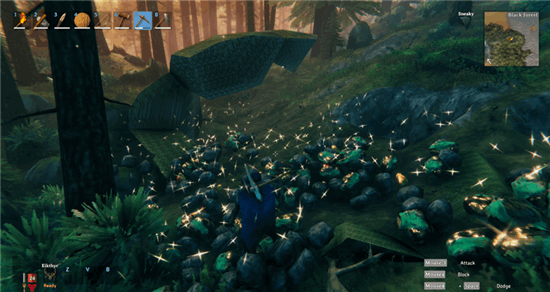 Mining Mod Mining Mod | 岩や鉱脈の採掘ダメージを変更できるMOD。 aedenthorn.MiningMod.cfg 採掘のドロップ量やドロップ率も変更可能。また採掘時にルビー、琥珀珠、琥珀、火打ち石をドロップするようにする。 鉱脈採掘は好きだけど流石に面倒すぎると感じた場合はこのMODで採掘ダメージを2倍にするのがオススメ。 「DamageMult = 2」で採掘ダメージ2倍。 「〇〇DropChance = 0」宝石類のドロップを止める。 ConfigurationManagerでゲーム内で変更反映可。 |
 Valheim Veinmine Valheim Veinmine | 岩や鉱脈全体を一括採掘するMOD。動画 com.wisehorror.Veinmine.cfg 左Altを押しながら採掘すると岩や鉱脈全体を一撃で採掘できる。 チートにならないよう採掘量に合わせてつるはしの耐久度が減るようになっている。 「Durability = false」でつるはしの耐久度を減らなくする。 「Enable Progressive = true」でプログレッシブモードにすると全体ではなく範囲で採掘可能。 範囲はつるはしレベルで変化しLv1で半径3m。 「Remove Effects = true」で一括採掘時のラグを改善できる可能性がある。 ConfigurationManagerでゲーム内で変更反映可。 |
戦闘・武器・ツール
 Better Archery Better Archery | 弓矢の動作に多くの機能を追加するMOD。動画 ishid4.mods.betterarchery.cfg (1、2) 矢筒追加、矢の回収、ズーム機能、矢の物理改善などが追加される。 矢筒を装備すると3つの矢用スロットが追加される。矢はホットキーで切替可能。 コンテナを開くと矢用スロットに重なってしまうのでBetterUIで位置を変更推奨。 操作は弓を引いて右クリックでズーム、Eキーでキャンセル。 「Automatic Bow Zoom = true」で自動ズームにできる。 その場合は「Bow Draw Cancel Hotkey = Mouse1」で右クリックでキャンセルがオススメ。 「Enable Bow Zoom SFX = false」で息遣いの効果音を無効化。 他のMODとの競合が多いので必ず説明ページで確認すること。 死亡時にEquipment and Quick Slotsのスロットの防具が消えてしまった場合はMore Slotsでインベントリの行を追加すると取り戻せる。 またはBetter Archery EAQS Fixを導入する。 ConfigurationManagerでゲーム内で変更反映可。 |
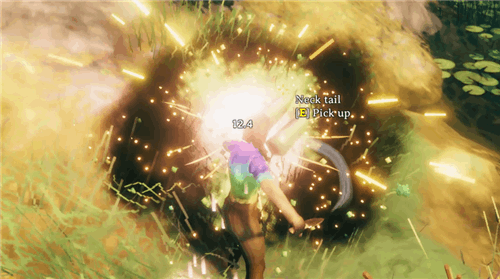 Instant Monster Loot Drop Instant Monster Loot Drop | 倒されたモンスターが瞬時にアイテムをドロップするようになるMOD。動画 地味だけど強くオススメ。 aedenthorn.InstantMonsterDrop.cfg 通常は倒されたモンスターがアイテムドロップするまで2秒程度の間があるのが瞬時にドロップされるようになる。 接近戦で倒せばすぐにドロップ品を取得できるのでテンポが良くなり、また吹き飛んだ死体でドロップ場所がわからなくなるなどが無くなって凄く快適。 ConfigurationManagerでゲーム内で変更反映可。 |
 Slope Combat FIX Slope Combat FIX | 上下(視線を向けた方向)に攻撃が当たるようにするMOD。動画 強くオススメ。 hitbox.fix.cfg Valheimの攻撃はカメラの向きに関わらず、水平方向は同じ高さのものにしか当たらないのを改善。 このMODを導入するとカメラの向いている方向に、例えば足元の切り株に斧が、足元の敵に槍が、上方の敵に攻撃が当たるようになる。 作者によると「敵もこれを行うことができると思う」とのこと。 ConfigurationManagerでゲーム内で変更反映可。 |
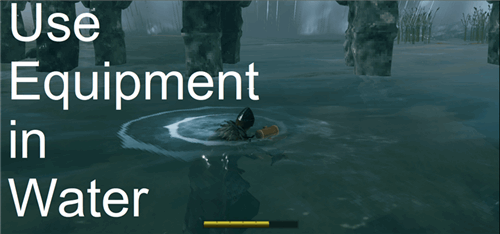 Use Equipment in Water Use Equipment in Water | 水泳中に武器ツールを使用可能にするMOD。動画 com.lvh-it.valheim.useequipmentinwater.cfg 水泳時に手に持っている武器やツールをしまわないようにして、泳ぎながら使用可能にする。 水底を掘れる距離が少し深くなる。盾は構えられないので使用できない。松明は燃えたまま可能。 ConfigurationManagerでゲーム内で変更可、再起動で反映。 |
時間・移動・探索・ポータル
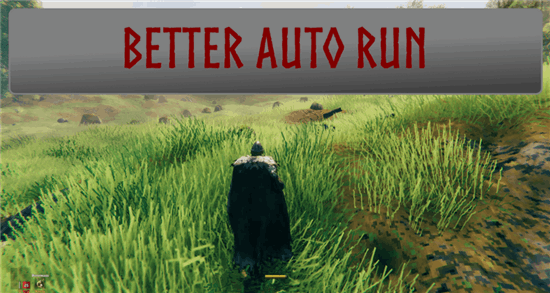 Better Auto Run Better Auto Run | 自動走行の動作を改善するMOD。 stringerapps.BetterAutoRun.cfg 自動走行時にキャラクターが向いている方向ではなくカメラが向いている方向に走るようになる。「右クリック」を押しながらでデフォルトの動作が行える。 また自動走行時に「走る」キーを押すと、キーを離しても走り続けるようになる。 「StaminaReservePercent = 0.2」から「走り」をやめるスタミナの残量を指定できる。 また自動走行時にジャンプしても自動走行はキャンセルされないようになる。 またスニーク時の自動走行を可能にする。 ConfigurationManagerでゲーム内で変更反映可。 |
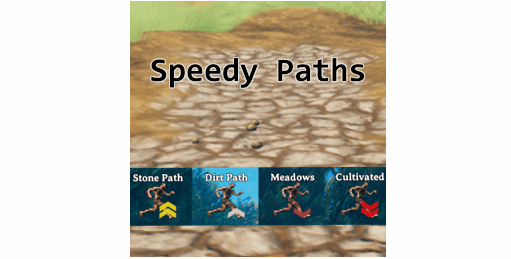 Speedy Paths Speedy Paths | 足元の材質で移動速度と消費スタミナを変化させるMOD。画像 道を作ってる人に必須。 nex.SpeedyPaths.cfg 速度補正が適用されているとアイコンが表示される。画像 速度上昇率は土,木,木の芯が15%。舗装路,石,鉄が40%。耕作地が0%。 消費スタミナ減少は同順0.8(-20%)。0.7(-30%)。なし。 「ShowStatusIcon = true」でアイコン非表示。 バイオーム毎の速度も変更可能(デフォルトは変更なし) ConfigurationManagerでゲーム内で変更反映可。 |
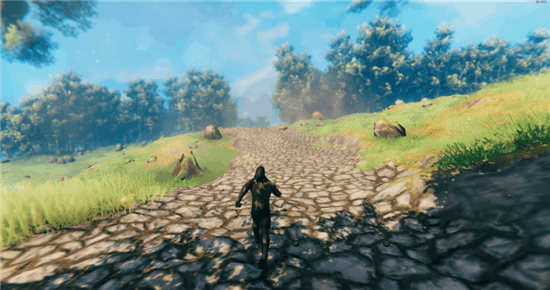 Useful Paths Useful Paths | 上記「Speedy Paths」の類似MOD。 Menthus.bepinex.plugins.UsefulPaths.cfg。 「Useful Paths」は移動速度と消費スタミナのみでシンプル。 「Speedy Paths」は加えてアイコン表示、バイオーム毎の速度も変更可。 速度上昇や消費スタミナの変更値も少し違う。 |
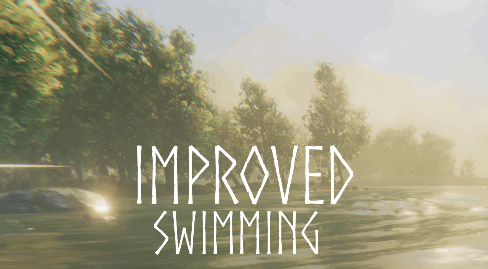 Improved Swimming Improved Swimming | Valheimの水泳を改善するMOD。 projjm.improvedswimming.cfg 水泳スキルレベルに合わせて水泳速度が上昇する。 左Shiftを押しながらでスタミナを消費して速く泳げる。 水中で停止するとスタミナがゆっくり回復する。 すべての値は構成可能。 ConfigurationManagerでゲーム内で変更反映可。 |
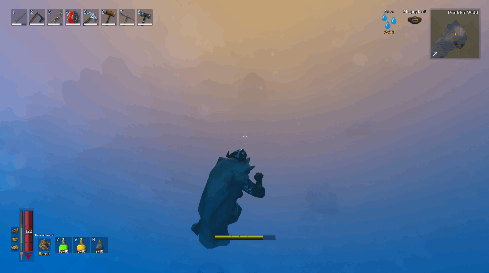 Valheim Diving Mod Valheim Diving Mod | 水中に潜れるようにするMOD。動画 ch.easy.develope.vh.diving.mod.cfg 泳いでいる状態で下を向いてwキーを押しっぱなしで潜ることが可能になる。 上を向いてwキー押しっぱなしで上昇、水面に着くと「You can Breathe now!」と表示される。 青いゲージは呼吸ゲージ。 wキーは変更可能、Space(ジャンプ)キーに変更すると使いやすいのでオススメ。 水面でxキーで仰向けになって休める。 「usebluefilter = true」で潜ると水中が青くなる。見やすくなるので有効化推奨。 ConfigurationManagerでゲーム内で変更反映可。 |
 Mount Up Mount Up | 飼いならされたイノシシ、狼、ロックスに騎乗できるようにするMOD。 Koosemose.MountUp.cfg 動物に向かって左Shift+E(使う)キーで騎乗し、ジャンプキーで降りる。 マウス左、中、右クリックでそれぞれ攻撃可能。 「UseSpeedModifiers = true」で騎乗時の速度を変更を適用。 速度変更はマウント時に適用される。 「RunningMountsUseStamina = true」で騎乗時にスタミナを消費する。 ConfigurationManagerでゲーム内で変更反映可。 |
 ValheimRAFT ValheimRAFT | 船を自宅などの建築物と同じように建設できるようにするMOD。動画 設定無し。 導入すると船の土台(イカダに床をつけたもの)、帆3種類、舵、垂直ハシゴの4つのパーツが建設できるようになる。 最初に土台イカダを建設し、あとは自宅のように建築パーツを追加して作っていくだけ。 帆は見た目だけのパーツで、どれを付けても、付けなくても速度は変化しない。 舵も最初から付いているオールで操作できるので無くてもいい。 垂直ハシゴは船以外にもつけられるので便利。表裏があるので設置時に注意。 現在MODバージョン1.1.2ではこのMOD独自のコンソールコマンド「RaftCreative」(船の揺れを固定して建築しやすくする?)が効かない。 また一度作成した船の土台を壊すことができない(投稿を見たところバージョン1.1.1に戻すと斧で壊すことが可能?) |
 Faster Boats Faster Boats | 船の速度を上げるMOD。 spectralmemories.fasterboats.cfg (設定の数値が倍率だとすると)船の基本速度が2.25倍になる(オール使用時含む)。 また船への風の影響が2.5倍になって、追い風時の速度や横風時の船の傾きが大きくなる。 設定の「RudderSpeed」が船の基本速度。「WindSpeed」が風の影響。 ConfigurationManagerでゲーム内で変更可、再起動かテレポートで反映。 |
 Ship Navigator Ship Navigator | 船の操縦を簡単にするMOD。 JustCrazy.Valheim.ShipNavigator.cfg 旋回をマウスの右クリックで指定、旋回を終えると舵は自動的に中央に戻る。 キーボード操作と比べて舵を反対側に切りすぎることが無くなるので操作が簡単になる。 またCキーでカメラモードを切替できる。 フロントカメラ(船の先頭目線)、トップカメラ(船の真上上空)の2つのモードがある。 「左Shift」で従来のキーボード操作に切替可能。 また地図上で「左Ctrl+左クリック」で移動可能。 ConfigurationManagerでゲーム内で変更反映可。 |
 ShipToShoreCam ShipToShoreCam | 自動でカメラを船に乗るとズームイン、降りるとズームアウトさせるMOD。 fixingdeer.ShipToShoreCam.cfg 「exitShipZoom = 4」は下船時、「enterShipZoom = 8」で乗船時のズーム距離。 指定できる数字はおそらくメートル。 自動でズームアウトできる距離は手動でズームアウトできる限界を超えることはできない。 なので例えば「enterShipZoom = 100」と指定してもズームアウト100mはできない。 最大ズームアウト距離を変更できるMODを導入している場合はそちらが限界になる。 ConfigurationManagerでゲーム内で変更反映可。 |
 Cartography Skill and Spyglass Cartography Skill and Spyglass | 地図作成スキルを追加してマップの探索範囲を変更するMOD。 advize.CartographySkill.cfg 地図作成スキルはマップを開放するごとに成長し、レベル1ごとに探索範囲+1m拡大。 ゲームデフォルトで半径100m、地図作成スキルレベル100で計200mまで広がる。 アイテムとして遠くを拡大できる小型望遠鏡も追加される。 レシピは黒曜石2個、銅2個、クリスタル1個。 ConfigurationManagerでゲーム内で変更反映可。 |
 Map Fog Of War Explore Radius Map Fog Of War Explore Radius | マップの探索範囲を変更するMOD。 catcatcat.FogOfWarExploreRadius.cfg 「ExploreRadius = 50」で通常時の半径サイズ。メートル。ゲームデフォルトの100がおすすめ。 「ExploreRadiusOnShip = 50」で乗船時の半径サイズ。200がオススメ。 「Mode = proportion」で半径サイズに「走りスキル」のレベルを足すようにできる。 「ExploreRadius = 50」+「走りスキルレベル40」で通常時の半径サイズ90mになる。 ConfigurationManagerでゲーム内で変更反映可。 |
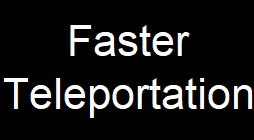 Faster Teleportation Faster Teleportation | テレポートのロード時間を8秒から3秒に短縮するMOD。動画 10秒近くのロード時間でテレポートが億劫に感じていたので凄く助かる。 設定無し。 何故か紹介されていないがダンジョンではロード時間がなくなるのも便利。画像 |
 AnyPortal AnyPortal | 1つのポータルから他の全てのポータルに移動できるようにするMOD。動画 設定無し。 ポータルで移動先ポータルを切り替えられるようになる。 メリットはポータル管理が楽になる、省スペース化、ポータルの材料消費数が減る、旅先でポータルを設置しても拠点に設置し忘れて使えないなどが無くなること。 デメリットは移動先を変更するのが地味に面倒なこと。 |
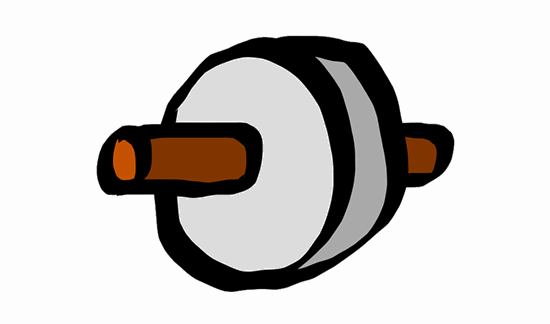 Better Wagon Better Wagon | 走りスキルが高いほどワゴン(荷車)が軽くなるMOD。 com.urgemeuwu.betterwagon.cfg |
 Teleportable Wagon Teleportable Wagon | 荷車(カート)ごとテレポートできるようにするMOD。 鉱物も運べてしまうので注意。 flueno.TeleportableWagon.cfg テレポート先にスペースがないと荷車は近くの適当な場所に移動してしまうので注意。 荷車が壁の後ろに移動してしまう場合は、ポータルと壁の隙間を2mくらい空けるといい。 「handsfFreeEnabled = true」で近くに駐車している荷車もテレポート(複数台不可。1台引いて、もう一台を周囲に置いて2台同時などは不可能)。 ConfigurationManagerでゲーム内で変更反映可。 |
 Teleport Activation Distance Fix Teleport Activation Distance Fix | プレイヤーが近づいたときのポータルが光りだす距離を変更するMOD。動画 SkYMaN.ValheimMod_TeleportActivationDistanceFix.cfg 導入時はゲームデフォルト3mのままなので要変更。 「Portal Activation Distance = 0.8」が作者オススメの数値。 「0.6」で完全無効化。 0.8だと反応しなさすぎて寂しいので個人的には「1」がオススメ。 ConfigurationManagerでゲーム内で変更可、テレポートで反映。 |
料理・農林・畜産・醸造・養蜂・釣り
 Cooking Station Tweaks Cooking Station Tweaks | 調理設備(肉焼き)にスロット数追加、焦げ防止、調理完了自動ポップ機能を追加するMOD。 aedenthorn.CookingStationTweaks.cfg 導入すると一つの調理器具で5個の肉を調理できるようになり、調理が完了すると自動で外れる。 「AutoPop = false」で自動で外れないようにできる。 「PreventBurning = false」で焦げ防止を無効化できる。 ConfigurationManagerでゲーム内で変更反映可。 |
 Plant Everything Plant Everything | 全ての植物を植えられるようにするMOD。動画 advize.PlantEverything.cfg(1、2) 全ベリー、全キノコ、アザミ、タンポポ、オーク、樺、古代の木、小さな木、茂み、低木、つる植物などが植えられるようになる。 それぞれに植えるためのアイテムが設定されており、農耕具で植えると時間で成長し収穫可能になる。 設定から植えるのに必要なアイテム数、成長スケーリング、成長に必要なスペース、植えられる場所、収穫数、収穫後のリスポーン時間などを変更可能。 植えたものはハンマーか農耕具を持って中クリックで破壊可能だが植えたときのアイテムは戻ってこない。 FarmGridに対応させる方法は説明ページに記載あり。 ConfigurationManagerで変更可、再起動で反映。 |
 CropReplant CropReplant | 作物の範囲一括収穫と自動植え替えができるようになるMOD。動画 便利すぎず丁度いい。 com.github.johndowson.CropReplant.cfg 範囲は対象から半径2m。また作物の成長率も表示できる。 操作方法やカスタマイズは以下のページで解説しています。 解説ページを見る |
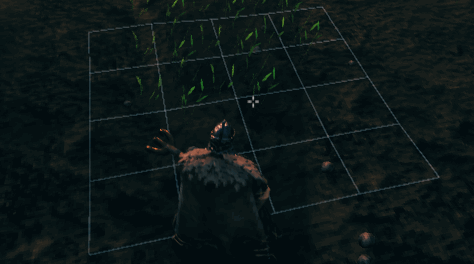 FarmGrid FarmGrid | 作物をスナップさせて植えられるMOD。動画 BepIn.Sarcen.FarmGrid.cfg 耕運具で作物を植えるときにマス目状のグリッドが表示され、成長するのに十分な間隔ときれいに直線に並べて植えることが可能になる。 ConfigurationManagerで変更可、再起動で反映。 |
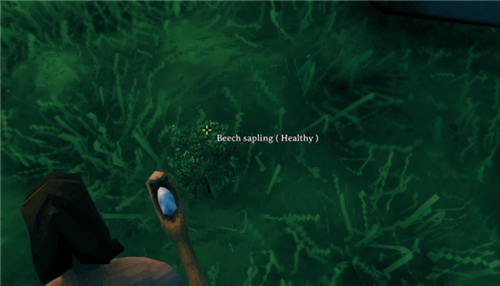 Tree Respawn Tree Respawn | 切り株を破壊するとそこに苗木が生成されるMOD。動画 aedenthorn.TreeRespawn.cfg ブナ、モミ、松の木のみで発生。種は必要なし。 Plant EverythingやPlant All Treesを導入すればオーク、樺、沼の木なども可能になる。 ConfigurationManagerで変更可、再起動で反映。 |
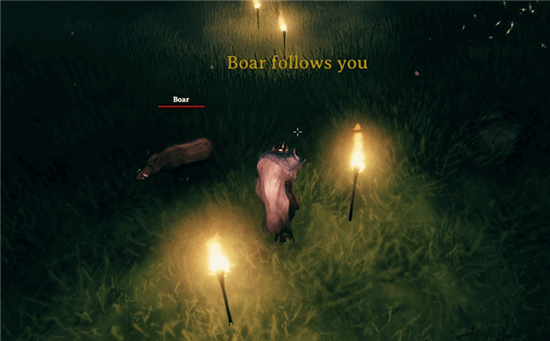 Improved Boar Improved Boar | イノシシをプレイヤーについて来させることができるMOD。 SkYMaN.ValheimMod_ImprovedBoar.cfg 「Commandable Boar = true」でイノシシをついて来させる。 「Boar Afraid Fire = false」でイノシシは火を怖がらなくなる。 ConfigurationManagerでゲーム内で変更反映可。 |
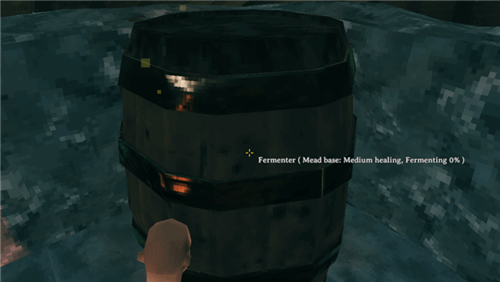 FermenterStatus FermenterStatus | 醸造時に樽に進行具合をパーセントで表示するMOD。 設定無し。 |
キャラクター・スキル・商人
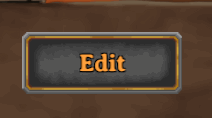 Character Edit Button Character Edit Button | キャラクター選択画面にキャラクター編集ボタンを追加するMOD。 aedenthorn.CharacterEdit.cfg 既存キャラクターの外観、性別、名前を編集できるようなる。 |
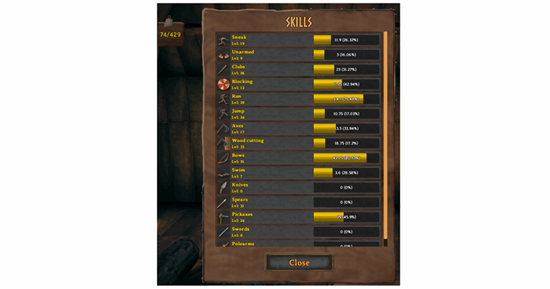 Skills Give More Carry Weight Skills Give More Carry Weight | スキルレベルが上がると最大所持重量も増えるようにするMOD。 SkillsGiveMoreCarryWeight.cfg スキルレベル×このMODの値=増加重量。 MOD導入時の値は「武器なし値1、ジャンプ値2、走り値2、泳ぎ値2」の4つのスキルが設定されている。 走りスキルレベル50だと増加重量が100kgになる。 他にもキャラクターの基本最大所持重量300kgも変更可能。 個人的には少し多すぎるので走りスキル以外は0でちょうどいいと思う。 ConfigurationManager非対応。 |
 Passive Forsaken Powers Passive Forsaken Powers | ボスを倒して得た「犠牲の石のバフ」をパッシブ効果にするMOD。 radthordax.valheim.PassiveForsakenPowers.cfg 導入するとバフを実行しなくても常に効果が適用された状態になる。 デフォルトでは現在選択されているパワーだけ適用され、通常と同じく犠牲の石から変更可能。 「OnlyOnePower = false」で全てのパワーを適用。 「AllPowers = ture」でまだ倒していないボスのパワーも適用。 |
 Locate Merchant Locate Merchant | コンソールを使って商人の位置をマップに表示するMOD。 設定無し。 商人の位置にアイコンが表示されるだけでマップは開放されない。 アイコンはこのMODを削除しても残り、右クリックで消すこともできる。 使用方法はゲーム内でコンソールを開いて「locatemerchant」と入力。画像 |
グラフィック
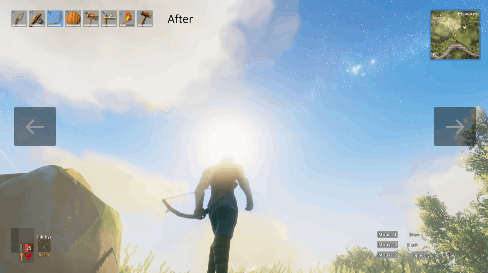 No lens dirt No lens dirt | カメラからレンズの汚れのテクスチャを削除するMOD。 設定無し。 |
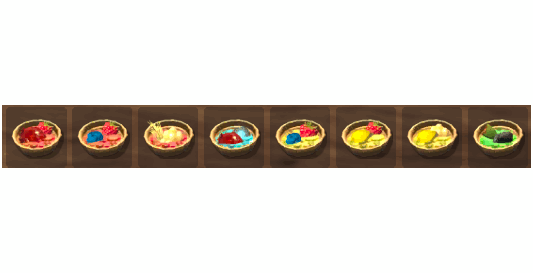 Mead Base Icon Fix Mead Base Icon Fix | 蜂蜜酒主成分にそれぞれ別のアイコンを追加するMOD。 org.davidwofford.plugins.meadbaseiconfix.cfg |
ユーティリティ
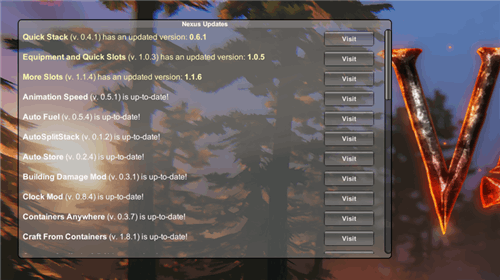 Nexus Update Check Nexus Update Check | 更新されたMODがあるとゲームタイトル画面に表示するMOD。 aedenthorn.NexusUpdate.cfg Nexus ModsでホストされていてBepInExのMODであることが条件。 「Visit」をクリックするとNexus Modsに直接飛べる。 Vortexで確認する必要がなくなるので便利。 ConfigurationManagerでゲーム内で変更反映可。 |
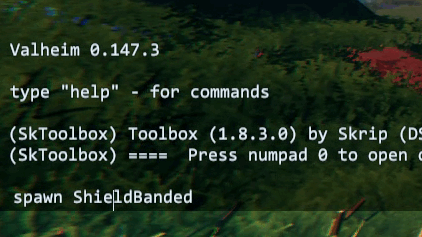 Console Tweaks Console Tweaks | コマンドのオートコンプリートを追加し、デフォルトでチートを有効にするMOD。 aedenthorn.ConsoleTweaks.cfg コンソールコマンドとスポーンアイテム名のオートコンプリートを追加、つまり最初の文字を入力すると候補を表示してくれるようになる。 またデフォルトでチートを有効(devcommandsを実行した状態)にする。 「DebugEnabled = true」でデバッグモードもデフォルトで有効にできる。 「SkEnabled = true」でSkToolboxでもコマンドのオートコンプリートを使用可能にする。 ConfigurationManagerでゲーム内で変更反映可。 |
試していないけど便利そうなMOD
| Lockable Doors | 独自のキーを使用してロック可能なドアを作成できるMOD。マルチをしていれば便利そう。 |
| TuneYourZoom | 通常時と乗船時のカメラズームアウト最大距離を変更できるMOD。V+に同様の機能があるので私はそちらを使用。 |
試したけどオススメしないMOD
| Compass | Skyrimみたいに画面上部にコンパスを表示するMOD。 aedenthorn.Compass.cfg |
| Simple Sort | インベントリのアイテムを名前や重量でソートするMOD。 普通に好きなスロットに置ける方が便利だった。 aedenthorn.SimpleSort.cfg |
| Hold Repeat Actions | 武器やツールの使用時にキーを押しっぱなしで繰り返しアクションが実行されるようにするMOD。 このMODを導入するとCraft Build Smelt Cook Fuel Pull From Containersの「実際には建設せずにインベントリに材料をいれる」機能を使用した際に建設されてしまう不具合がある。 |
| Show Buildings on Map | 建物があると地図上に色で表示してくれるMOD。プレイヤーが近づいたときだけ色が表示されるのであまり意味が無いような。 |






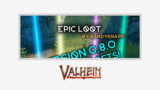
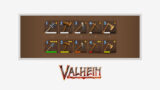
コメント
いつもありがとうございます
ValheimのModの紹介サイトはあまりないので助かってます
とても読みやすくてわかりやすいまとめをありがとうございます!
他のページも情報の質がとても高くて助かります。
参考にさせて頂きます。
DragonRidersの紹介記事はどうでしょうか?非常に面白いMODであるため多くの方にプレイしていただきたいです。
2025年現在、ValheimにMODを入れるならNEXUS+VortexよりThunderstore+r2modmanをお勧めしたいです
MOD作成が下火になってきた+NEXUS側の問題によりNEXUSのMODは更新されていないものが多く、Thunderstoreのほうが圧倒的に更新頻度が高く量も多くなっている
またVortexよりr2modmanのほうが直感的に操作がしやすく、Vortexのほうが日本語で楽かと思ったら後々苦労する
NEXUSでしか配布されていない物でもマニュアルでダウンロードしてr2modmanで実装を強くお勧めする
クラフト時にコンテナ内のアイテムも使用できるMODなんですが、更新されてない?みたいで導入してもゲームがバグってしまうんですよね。
ただ、そこのコメントをGoogle翻訳で読んでみたところ現バージョンでも使える改良版のリンクをコメントしている方がいたので、そちらを入れてみたところエラーなく機能しました。
できなかった人はお試しあれ。
件の改良版 ttps://www.nexusmods.com/valheim/mods/2866